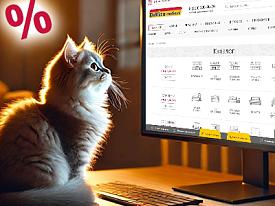Если у Вас вдруг стал некорректно работать сайт (например, не меняется город, не проходит авторизация, не работают 3D-проекты, компьютер начинает тормозить из-за нехватки памяти и т.д.), то обязательно выполните следующее.
Отключите синхронизацию данных между устройствами в браузере.
Откройте Ваш браузер, в котором наблюдается проблема (список браузеров см. ниже), и зайдите в его настройки.
Google Chrome
- Запустите Chrome на компьютере.
- Нажмите на значок с человеком в правом верхнем углу экрана.
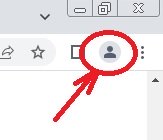
- Выберите пункт "Синхронизация включена".
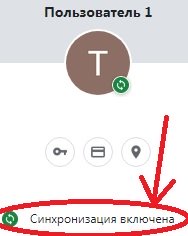
- В появившемся окне нажмите на кнопку "Отключить".

- Внимательно прочитайте сообщение и подтвердите отключение синхронизации.

- Запустите Chrome на компьютере.
- Нажмите на значок с тремя точками
в правом верхнем углу экрана.
- Выберите «Дополнительные инструменты»
«Удаление данных о просмотренных страницах». Либо, как альтернатива, нажмите комбинацию клавиш: CTRL+SHIFT+DEL или наберите вместо URL-ссылки строку в браузере: chrome://settings/clearBrowserData.
- В появившемся окне выберите вкладку ДОПОЛНИТЕЛЬНЫЕ, в ней в верхней части окна выберите временной диапазон Все время (именно так!).
- Выберите все галочки (галку «Пароли и другие данные для входа» можно не ставить).
- Нажмите «Удалить данные».
- В списке Очистка истории выберите период, за который необходимо удалить кеш (ВНИМАНИЕ! В НАШЕМ СЛУЧАЕ УКАЗАТЬ ПЕРИОД - "ЗА ВСЁ ВРЕМЯ"!).
- Включите опции: Файлы, сохранённые в кэше, Просмотры, Загрузки, Файлы cookie и другие данные сайтов и модулей, Настройки содержимого.
- Нажмите Очистить.
- Откройте браузер Internet Explorer.
- Нажмите
 справа сверху.
справа сверху.
- Перейдите «Свойства браузера» → «Общие».
- Нажмите «Удалить...» и отметьте галочкой пункт «Файлы cookie и данные веб-сайтов».

- Нажмите «Удалить» и затем — «OK».
- Откройте браузер Mozilla Firefox.
- Нажмите
 в правом верхнем углу и перейдите «Настройки» → «Приватность» (либо «Приватность и Защита»). Либо вместо URL введите строку в браузере: about:preferences#privacy.
в правом верхнем углу и перейдите «Настройки» → «Приватность» (либо «Приватность и Защита»). Либо вместо URL введите строку в браузере: about:preferences#privacy.
- Нажмите «Удалить отдельные куки».
- В открывшемся окне нажмите «Удалить все».
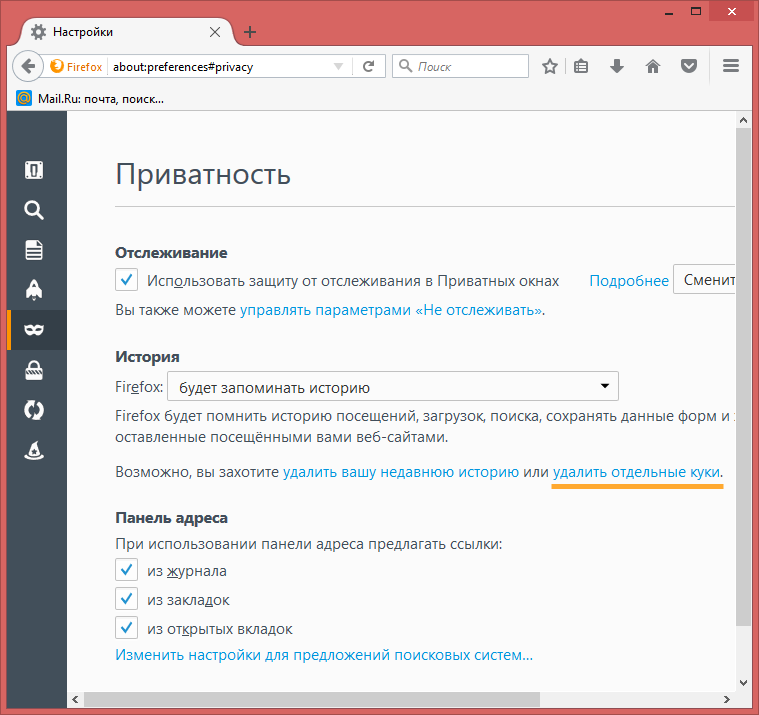
- Откройте браузер Opera.
- Нажмите
 слева сверху и перейдите «Настройки» → «Безопасность».
слева сверху и перейдите «Настройки» → «Безопасность».
- В разделе «Файлы cookie» нажмите «Все файлы cookie и данные сайты».
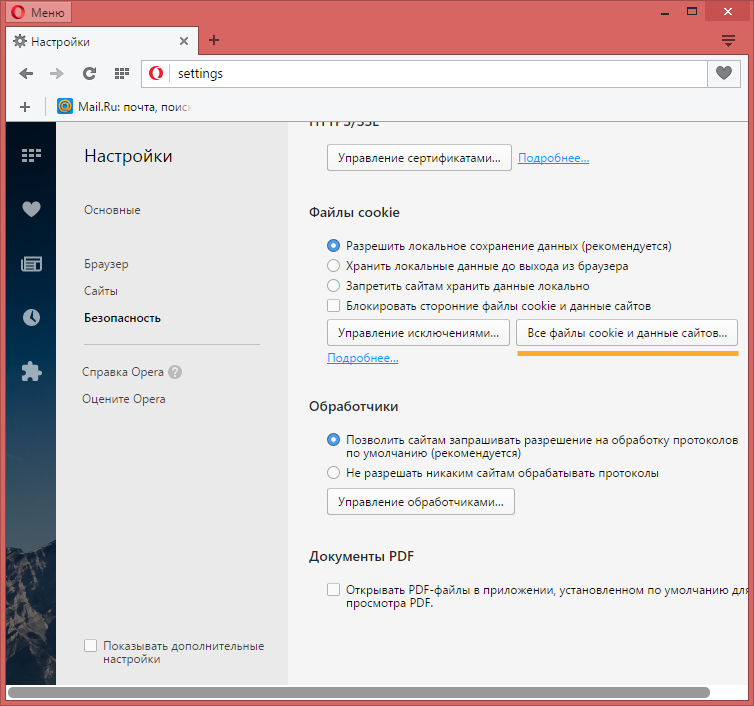
- Нажмите «Удалить все», затем — «Готово».
- Откройте браузер Safari.
- Для старых версий Safari:
Нажмите Safari → «Сбросить Safari». (Для старых версий Safari) - Отметьте галочкой «Удалить все данные веб-сайтов».
- Нажмите «Сбросить».
- Для современных версий Safari:
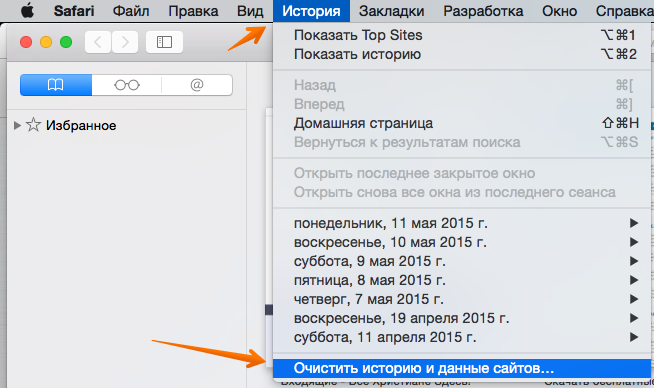
- Нажмите "История" - "Очистить историю и данные сайтов.."
- Отметьте галочкой «Удалить все данные веб-сайтов».
- Выберите период - "Весь период".
- Нажмите «Сбросить».
- Откройте браузер Microsoft Edge.
- Справа вверху нажмите
 и перейдите в «Параметры».
и перейдите в «Параметры». - В разделе «Очистить данные браузера» нажмите «Выберите, что нужно очистить».
- В разделе Удалить данные о просмотре веб-страниц нажмите Выбрать элементы для удаления.
- В разделе Диапазон времени выберите временной промежуток - "ЗА ВСЁ ВРЕМЯ" (Обязательно!).
- Выберите галочками все пункты согласно скриншоту и нажмите кнопку Удалить сейчас.

- Нажмите «Очистить».
- будут локально удалены некоторые настройки сайтов, например, сохраненные имена пользователей, куки, кеш сайта и пароли.
- Файлы cookie — это файлы, создаваемые веб-сайтами, которые Вы посещаете. Они делают работу в Интернете проще и удобнее.
- В кеш-памяти сохраняется определенная информация с веб-страниц (например, изображения), чтобы в следующий раз они открывались быстрее.
Иногда структура открываемых вами сайтов меняется на столько что ваши закешированные и сохраненные браузером локальные настройки сайта оказываются устаревшими и не совместимыми с обновленным сайтом. Для чего и требуется указанная выше процедура очистки временных файлов.
Сделайте очиcтку временных файлов сайтов для Вашего браузера (именно так, как указано ниже, С ПОЛНОЙ ТОЧНОСТЬЮ действий).
Откройте Ваш браузер, в котором наблюдается проблема (список браузеров см. ниже), и зайдите в его настройки.
Google Chrome


Яндекс-браузер
Нажмите  → Дополнительно → Очистить историю.
→ Дополнительно → Очистить историю.

Совет. Открыть окно Очистка истории можно, нажав клавиши Ctrl + Shift + Del (в Windows) или Shift + ⌘ + Backspace (в macOS).
Internet Explorer
Mozilla Firefox


Opera
Safari
Microsoft Edge
В других браузерах
Ищите инструкции на сайте техподдержки браузера, которым Вы пользуетесь.
При этом очистку делать с максимальным указанием объектов для очистки и выбирая период очитки - "ЗА ВСЁ ВРЕМЯ"